Com funciona l'escalat DPI a Windows 8.1
- Categoria: Windows
La majoria dels usuaris de Windows probablement no molesten amb la configuració d'escala de DPI del seu sistema operatiu. La configuració determina com es mostren els elements de la pantalla que són independents de la resolució de pantalla en què s’està executant el monitor. Alguns usuaris els agrada augmentar l'escalat de DPI per millorar la llegibilitat dels elements a la pantalla.
L'objectiu principal és assegurar-se que els elements de la pantalla queden bé, independentment de la resolució i la mida del monitor. Un exemple bàsic és que els elements de la pantalla d’una pantalla Full HD de 24 ’poden semblar diferents dels articles d’una pantalla d’un TV Full HD de 46’ si s’utilitza la mateixa configuració DPI. Bàsicament, els articles no apareixeran a la mateixa escala quan els compareu, amb els articles dels 46 'considerablement més petits que els del 24'.
És aquí on entra en joc el DPI. Per millorar-ho, augmenteu la configuració del DPI a un valor més gran per millorar la llegibilitat i l’accessibilitat d’elements i informació sobre ell.
Amb Windows 8, només hi ha una configuració de DPI per a totes les pantalles a les quals connecteu l’ordinador. Això és especialment un problema per a Microsoft Surface Pro, ja que s’envia amb una resolució de pantalla de 1920x1080 i una configuració de DPI del 150% en lloc del 100% habitual. Això funciona molt bé per a la pantalla nativa de Surface Pro, però ràpidament es converteix en un problema quan la connecteu a un monitor més gran, per exemple, a la feina o a casa.
El motiu d'això és que pot ser que altres pantalles no tinguin un aspecte correcte quan les publiqueu amb un 150% i, mentre podeu accedir a la configuració de visualització del Surface Pro per baixar-lo al 100% habitual, hauríeu de modificar el configurant de nou una vegada que comenci a utilitzar de nou la pantalla de Surface. I això ni tan sols està tenint en compte situacions en què és possible que vulgueu utilitzar les dues pantalles alhora.
Una de les noves característiques de Windows 8.1 és l’escalat automàtic de DPI (Microsoft l’anomena escalat DPI per pantalla). El que vol dir amb això és que Windows 8.1 seleccionarà automàticament una escala de DPI per a cada monitor connectat. Així doncs, Surface Pro s’executaria al 150% mentre que el monitor Full HD més gran de l’escriptori funcionaria al 100% (o qualsevol que sigui el valor adequat) sense que els dos valors interferissin de cap manera.
Si bé automàtic hauria de funcionar bé per a la majoria dels usuaris, és possible substituir el cas que preferiu executar un DPI únic per a totes les pantalles connectades.
Configuració d'escala de DPI a Windows 8.1
La manera més fàcil d’obrir les opcions d’escalat de DPI és fer clic amb el botó dret a l’escriptori del sistema operatiu (a la pantalla per a la qual es volen modificar els valors) i seleccionar Personalitza al menú contextual.
Aquí cal que feu clic a Mostra a Vegeu també a l'extrem inferior esquerre de la pantalla.
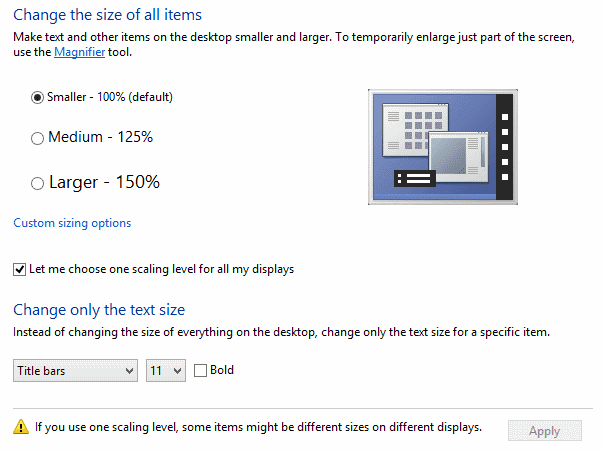
- El parcel·lació 'Permeteu-me triar un nivell d'escalat per a totes les meves pantalles' determina si la configuració automàtica de DPI de Windows 8.1 està habilitada o no. Si la configuració no està marcada, Windows seleccionarà automàticament els valors d'escalat per a cada pantalla a la qual estigui connectat el PC.
- Podeu utilitzar el control lliscant, donant suport als tres estats més petits, grans i més grans per ajustar aquesta escala segons les vostres preferències personals.
- Si comproveu la preferència, desactiveu el mode automàtic per seleccionar una configuració de DPI personalitzada per a totes les pantalles.
- La configuració de la visualització pot augmentar fins al 500% quan feu clic a opcions de mida personalitzades, que és una altra millora respecte a Windows 8.
Empleat de Microsoft Gavin Gear explica per què aquest és el cas:
L'escalat resulta molt més difícil canviar sobre la marxa que la resolució. Teníem un canvi de resolució a l’ecosistema des de fa uns 20 anys. S’espera que les aplicacions que hagin de treballar amb resolucions diferents responguin a WM_DISPLAYCHANGE i a una sèrie d’altres esdeveniments per canviar-se la mida. No hi ha cap esdeveniment comparable per a un canvi d’escala (WM_DPICHANGED és nou a Windows 8.1), de manera que actualment només hi ha algunes aplicacions que gestionen aquest esdeveniment. Per a qualsevol aplicació que no tingui en compte aquest esdeveniment, Windows ha de fer l'escalat i això significa que realitzeu una operació d'escala de mapes de bits a la sortida de l'aplicació.
Així, Windows 8.1 és compatible amb aquesta característica, però la majoria d’aplicacions i programes no ho són.